【实用软件】Siemens NX(UG)2206系列(NX2206.8080版本为例)安装教程
软件介绍
Siemens NX(前身为Unigraphics NX,UG NX 版本自12以后不再更新,改为Siemens NX 以其他版本号进行更新。)是Siemens PLM Software公司出品的一个产品工程解决方案,它为用户的产品设计及加工过程提供了数字化造型和验证手段。Siemens NX针对用户的虚拟产品设计和工艺设计的需求,提供了经过实践验证的解决方案。

软件安装
解压和安装前先退出360、电脑管家等所有杀毒软件,且WIN10及以上系统需要关闭“设置-更新与安全-Windows安全中心-病毒和威胁防护-管理设置-实时保护-关”,防止误杀破解工具,导致激活失败。

系统要求:Win10及以上版本(64bit)
—————————————————————START——————————————————
温馨提示:如果电脑上已经有安装NX其他系列版本,请将其许可服务(可以参看安装教程第7步)先卸载,再按下面方法全新安装NX即可完美共存。
特别提示:因为早期NX6~NX11.0版本用的是28000端口,而NX12.0之后的系列版本用的是27800端口,所以在安装完成后,如果出现安装的NX12.0之后的系列版本可以启动,而NX6~NX11.0无法启动的情况,请检查你的环境变量UGS_LICENSE_SERVER或者SPLM_LICENSE_SERVER变量值有没有改成27800@你的当前系统计算机名称
NX2206系列安装教程一致,这里以NX2206.8080版本为例演示安装教程
1.选中下载的压缩包,然后鼠标右键选择解压到“UG_NX2206.8080”(没有解压选项点这里)
温馨提示:win11系统需先点击“显示更多选项”

2.打开刚刚解压的文件夹,双击打开“UG_NX2206.8080”文件夹,鼠标右键点击“JAVA-x64位.exe”选择“以管理员身份运行”

3.点击“安装”

4.等待安装完成,点击“关闭”

5.返回解压的“UG_NX2206.8080”文件夹,双击打开“Crack”文件夹,鼠标右键点击“NX6-NX2206LicenseServer”文件夹选择“复制”

6.打开桌面“此电脑”(Win7的计算机),打开C盘根目录,粘贴刚刚复制的“NX6-NX2206LicenseServer”文件夹
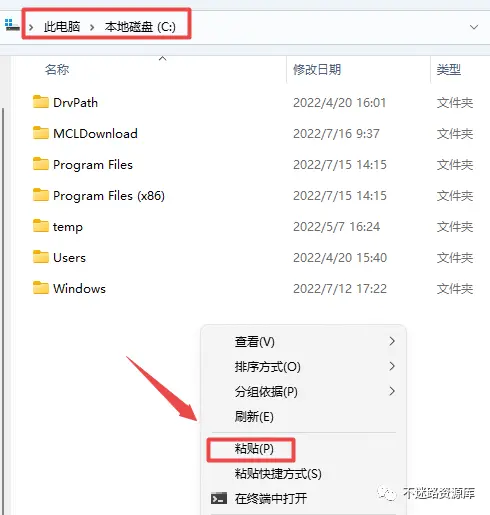
7.双击打开复制过来的“NX6-NX2206LicenseServer”文件夹,选中“安装NX许可服务”鼠标右键选择“以管理员身份运行”
温馨提示:请勿删除此文件夹,若更换NX版本,将该NX许可服务卸载之后再安装

8.显示“NX许可服务已安装完成”,表示安装成功,点击右上角的“X“关闭

9.返回之前解压的“UG_NX2206.8080”文件夹,双击打开“UG_NX2206.8080”文件夹,找到并选中“Launch.exe”,鼠标右键点击“以管理员身份运行”

10.点击“Install NX”

11.选择中文(简体),点击“确定”

12.点击“下一步”

13.点击“浏览”可以选择软件安装路径,建议和教程中的保持一致,本例安装到D盘(将路径地址中的首字符C改为D表示安装到D盘,或者可以在其它磁盘里创建一个新的文件夹,安装路径不要出现中文),点击“下一步”

14.许可证文件或”端口@主机”确认填写“27800@127.0.0.1”,点击“下一步”

15.选择“简体中文”,点击“下一步”

16.点击“安装”

17.软件安装需要一些时间,请耐心等待

18.点击“完成”

19.点击”Exit”

20.返回之前解压的“UG_NX2206.8080”文件夹,双击打开“Crack”文件夹,选中“NX2206”文件,鼠标右键点击“复制”

21.点击“开始“菜单栏,点击“所有应用“,找到“NX“软件,鼠标左键拖拽到桌面上即可创建桌面快捷方式

22.在桌面上找到”NX“软件图标,鼠标右键点击“打开文件所在位置”

23.在打开的文件夹路径栏,点击“Siemens”

24.在打开的文件夹空白处,鼠标右键“粘贴”刚才复制的文件

25.点击“替换目标中的文件”

26.双击图标,运行软件

27.安装完成.
—————————————————————END————————————————
下载链接:https://bmlzyk.lanzouy.com/b028a1ble
密码:4wo8

